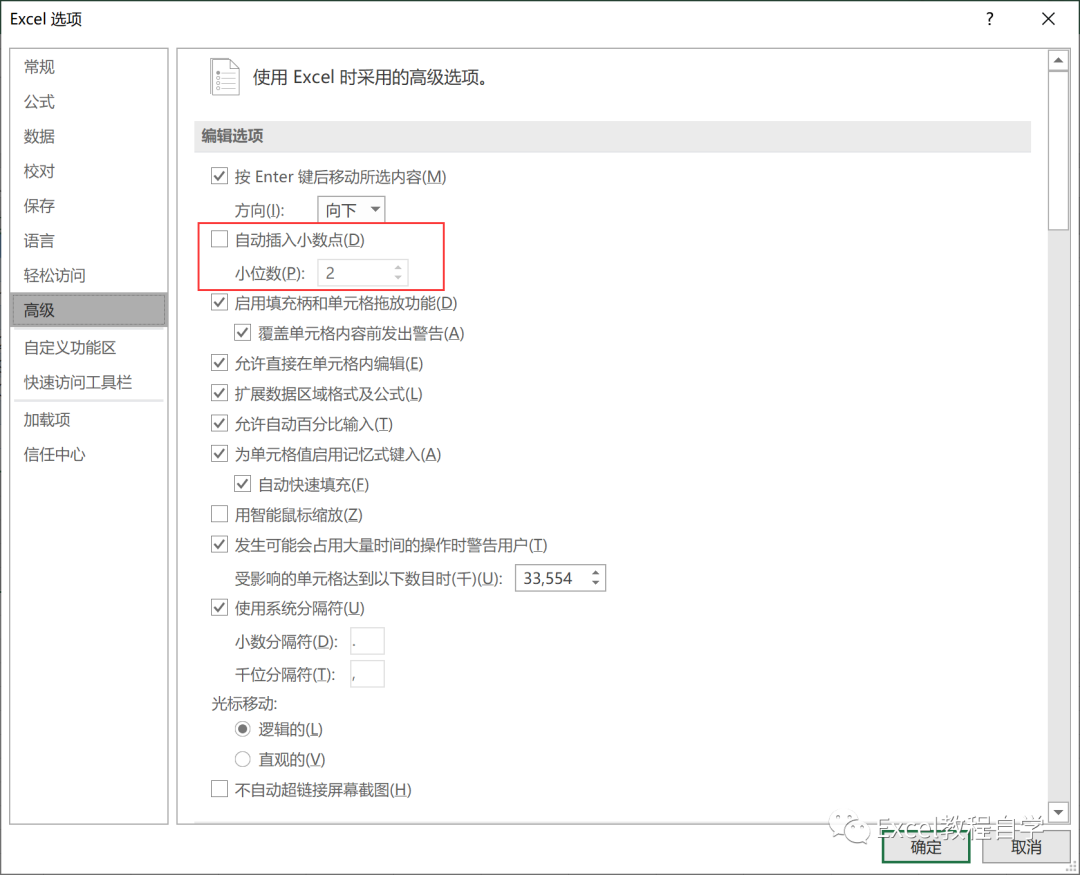【Excel表格制作教程】学习一些实用的excel数据输入方法
在excel表格制作的时候,可以通过使用以下描述的实用技巧,来简化在Excel工作表中输入信息的过程,从而使工作更加快捷,下面我们来看看有哪些方法。
1.在输入数据后自动移动单元格指针
默认情况下,在单元格中输入数据后按Enter键时,Excel会自动将单元格指针移动到下一 个单元格。若要更改此设置,请选择"文件"| “选项”,单击“高级”选项卡(参见下图)。用 于控制该行为的复选框为“按Enter键后移动所选内容”。如果启用此选项,则可以选择单元格指针的移动方向(向下、向左、向上、向右)。
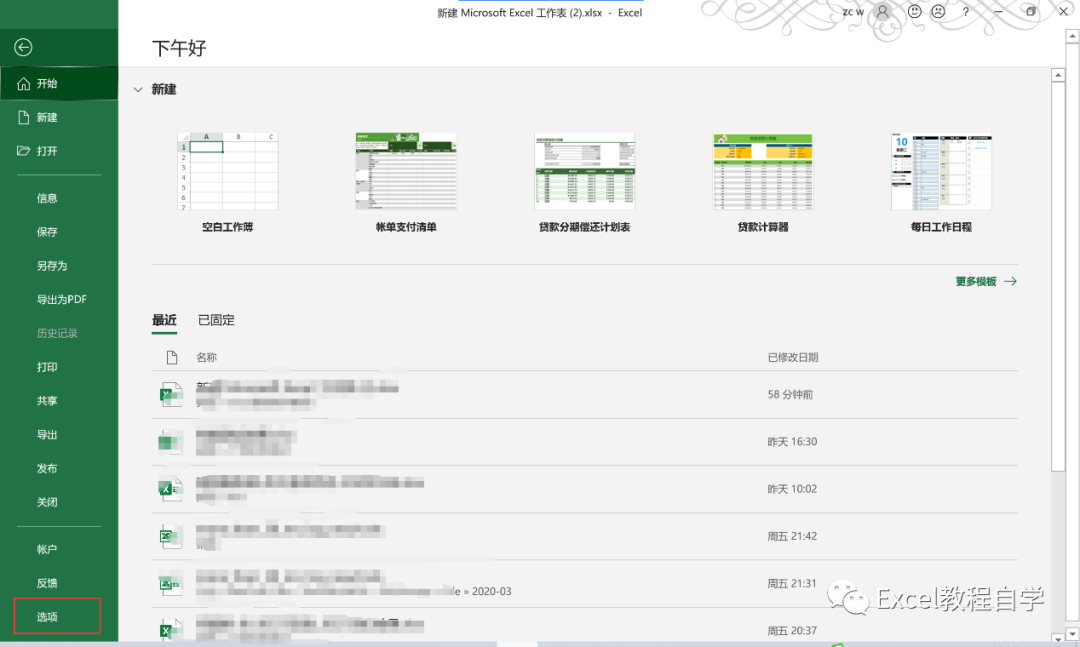
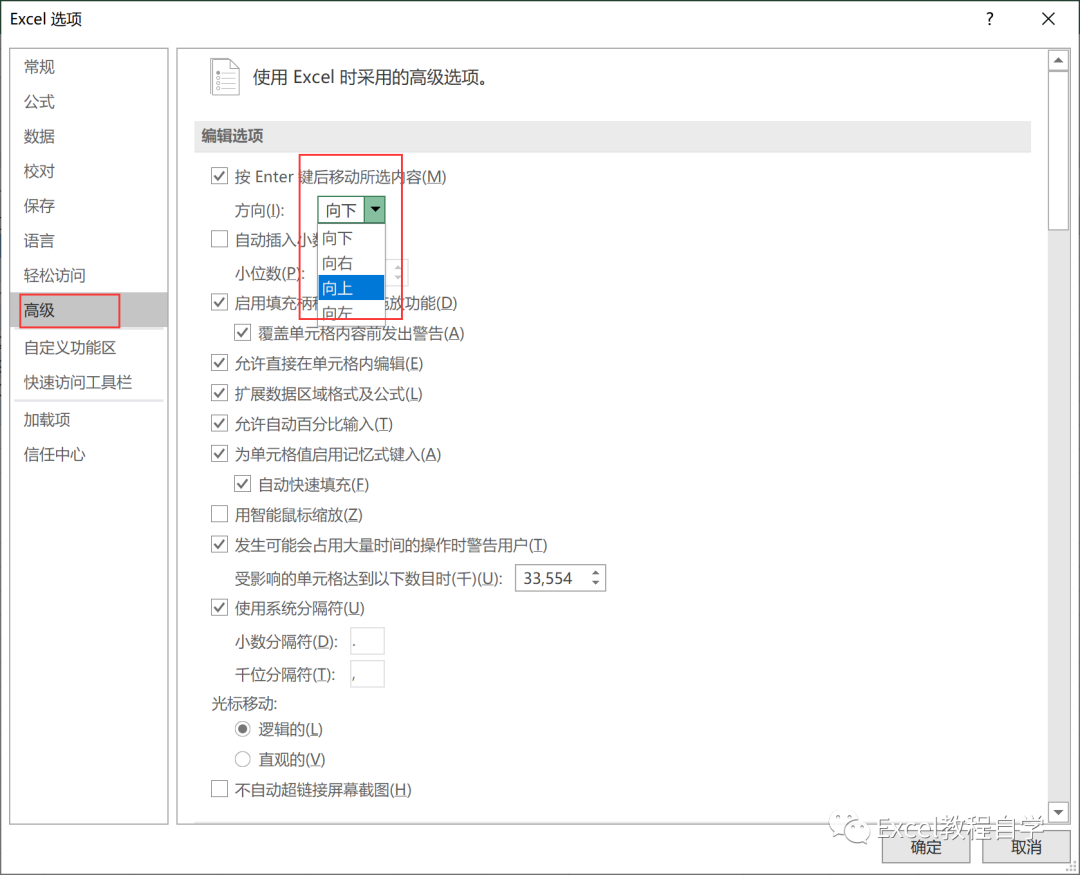
所做的选择完全取决于你Excel表格制作的时候,个人的喜好。作者个人观点是宁愿关闭这个选项。在输入数据时, 我们通常会使用导航键,而不是Enter键。
2.使用导航键而非按Enter键
当在单元格中输入内容后,也可以使用任意导航键来完成输入,而不是按Enter键。Excel表格制作时候,这些导航键将以指示的方向移动。例如,如果要在一行中输入数据,那么可按右箭头(一)键,而不 是按Enter键。其他箭头键的工作也会按预期执行,甚至可以使用PgUp和PgDn键。导航键在哪里怎么使用我想大家应该都知道了。
3.在输入数据前选择输入单元格区域
当选中单元格区域后,在按Enter键时Excel会自动将单元格指针移动到区域内的下一单元格。如果选择了多行,则Excel将会移动到下一列,当到达列中选定内容的结尾时,它将移 动到下一列中的第一个选定的单元格。
要跳过一个单元格,只需要按Enter键而不输入任何内容即可。要向后移动,请按 Shift+Enter键。如果要按行而不是按列输入数据,请按Tab键而不是Enter键。Excel会继续在选定区域中循环,直到选择区域外的一个单元格为止。
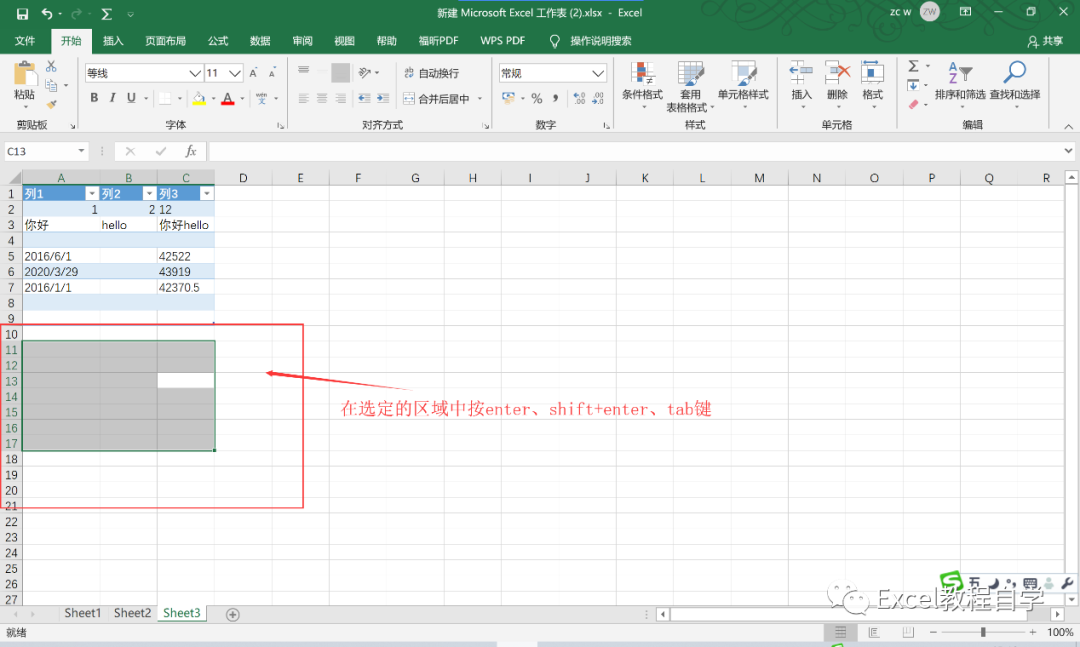
4.使用Ctrl+Enter同时在多个单元格中输入信息
Excel表格制作的时候,如果需要在多个单元格中输入相同的数据,那么可以使用Excel提供的一个便捷方法。选择要包含数据的所有单元格,输入值、文本或公式,然后按Ctrl+Enter键,这样就会将相同的信息插入选定的每个单元格中。如下图所示:
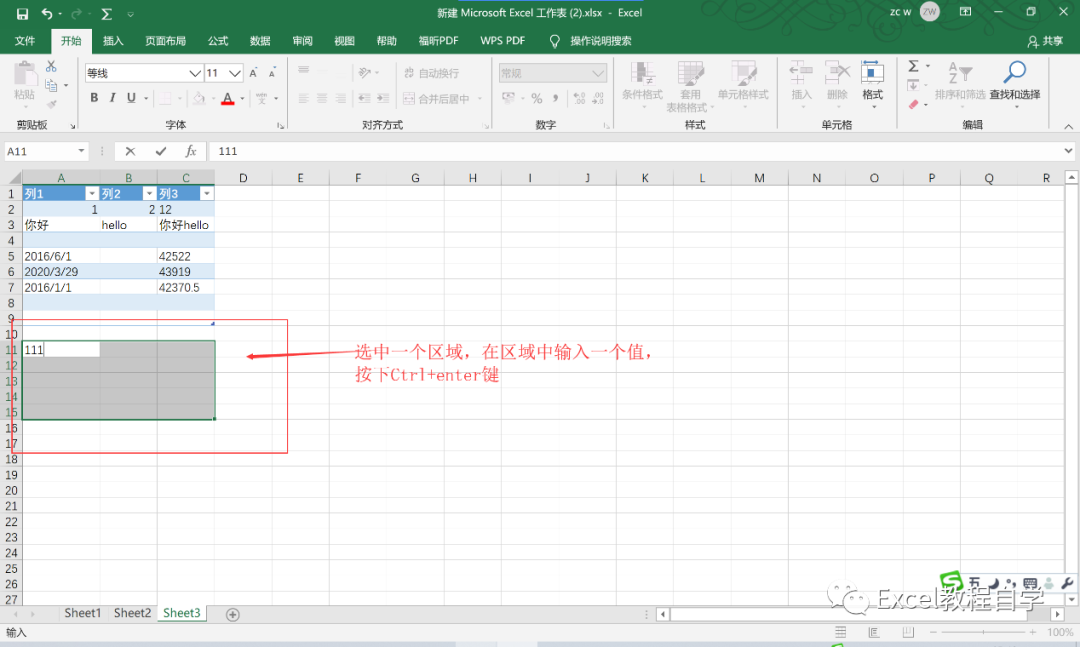
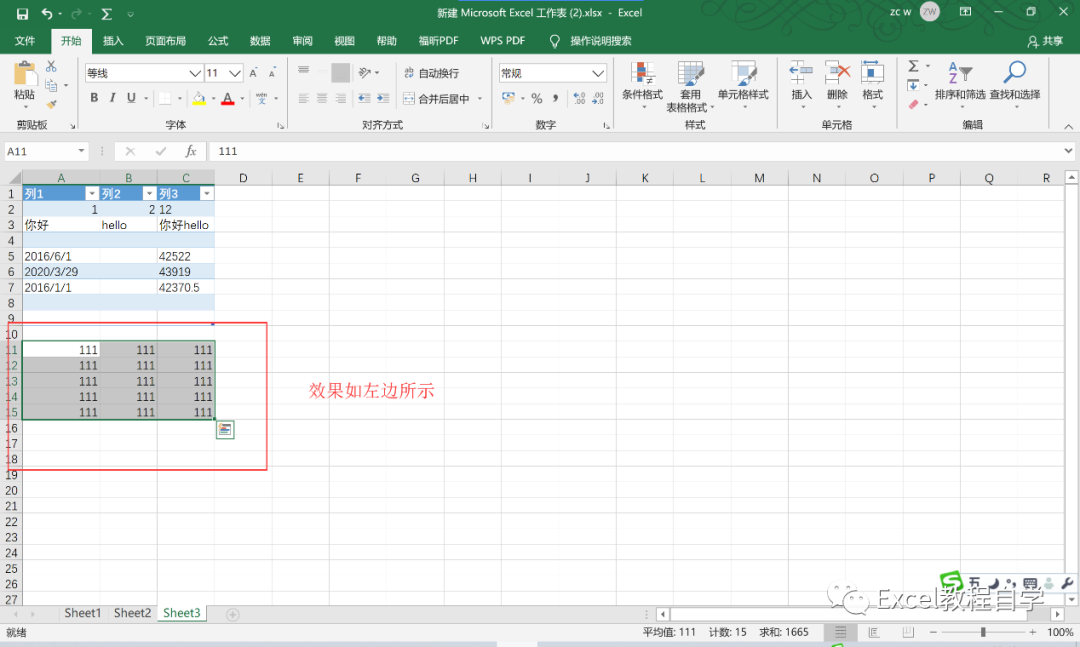
5.自动输入小数点
如果要输入许多具有固定小数位数的数字,那么可以使用Excel提供的一个实用工具,该工具类似于某些旧式加法机。访问“Excel选项”对话框,单击“高级”选项卡。选中“自动插入小数点”复选框,并确保在“位数”框中为要输入的数据正确设置小数位数。设置此选项后,Excel会自动提供小数点。例如,Excel表格制作中如果指定了两个小数位,则如果在单 元格中输入12345,那么该数字将被转换为123.45.要恢复到正常设置,只需要取消选中 “Excel选项”对话框中的“自动插入小数点”复选框即可。更改此设置不会影响已经输入的任何值。